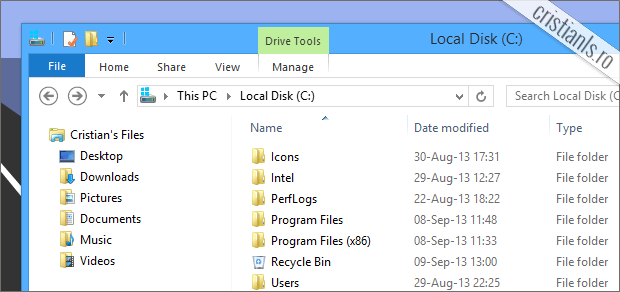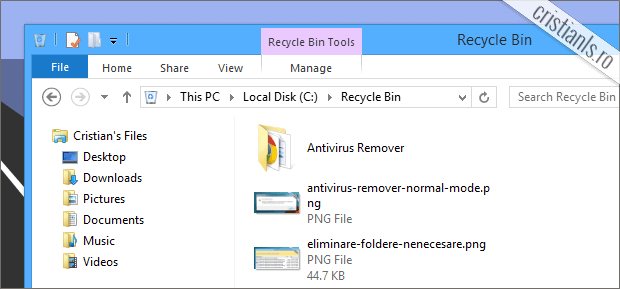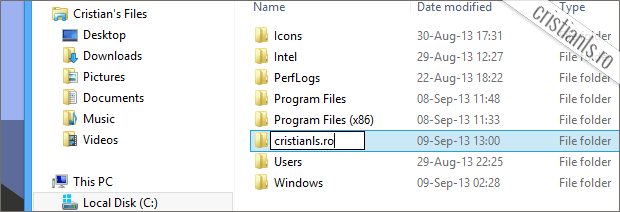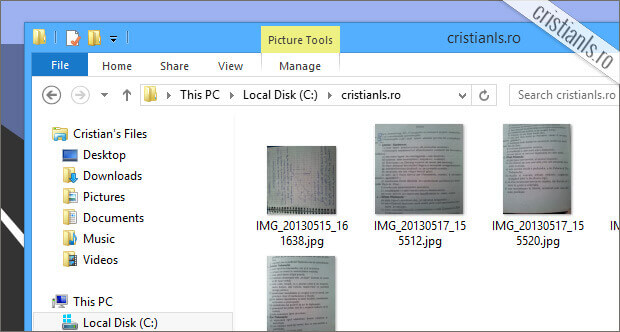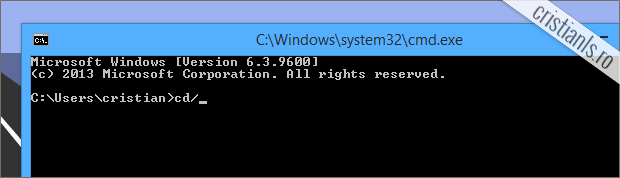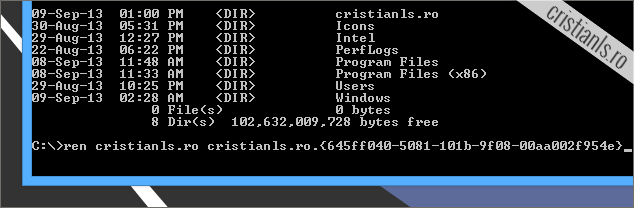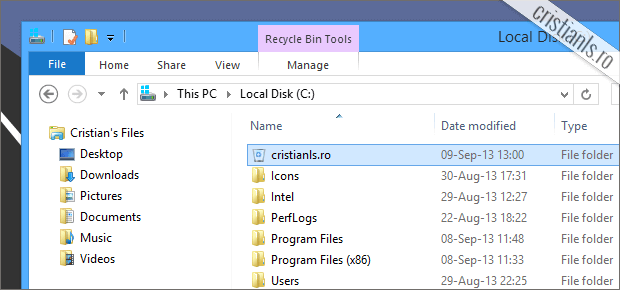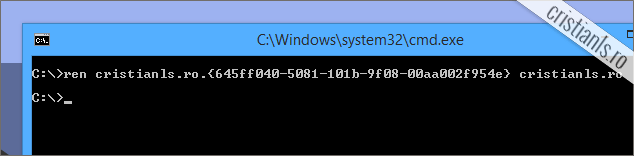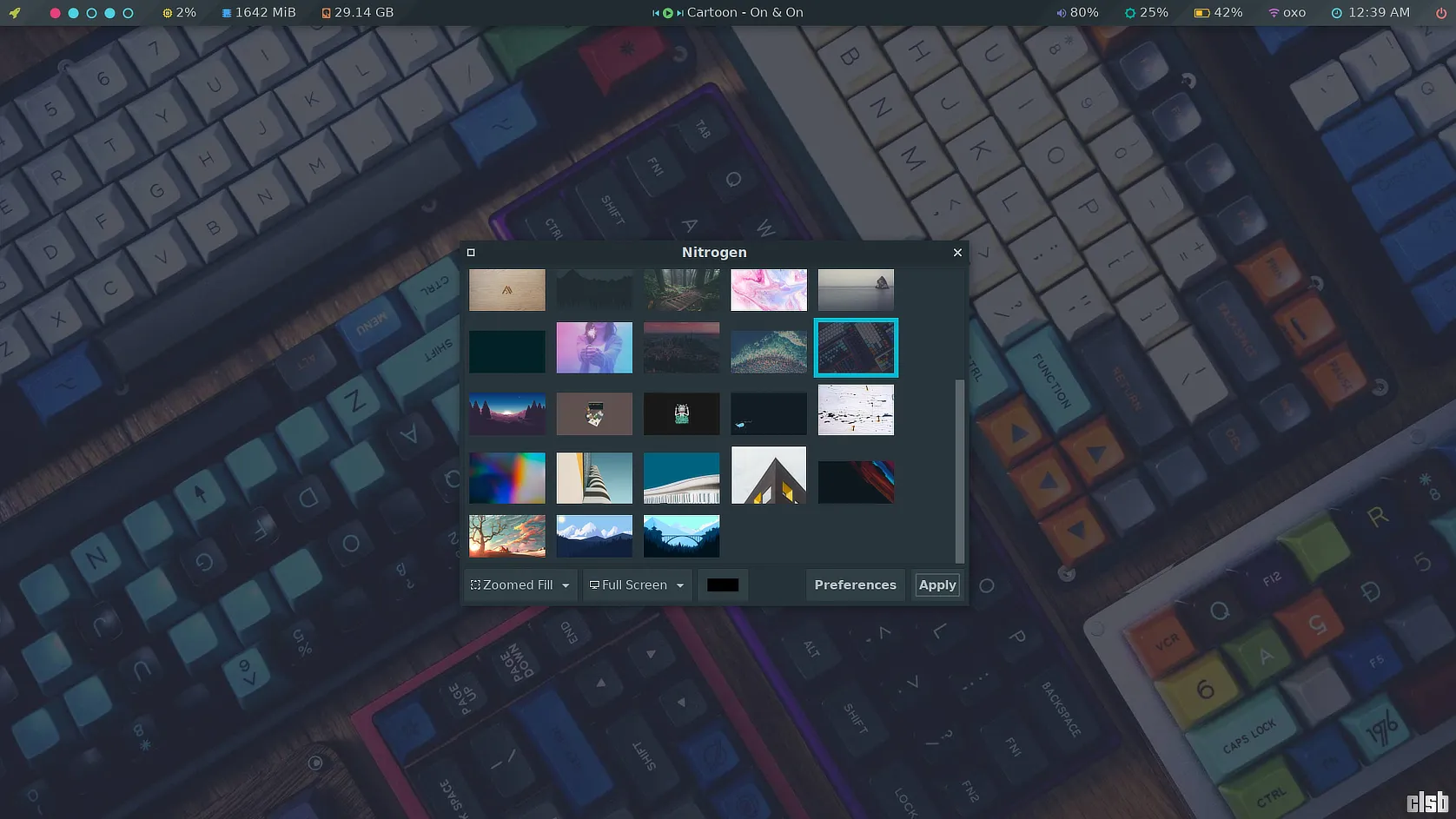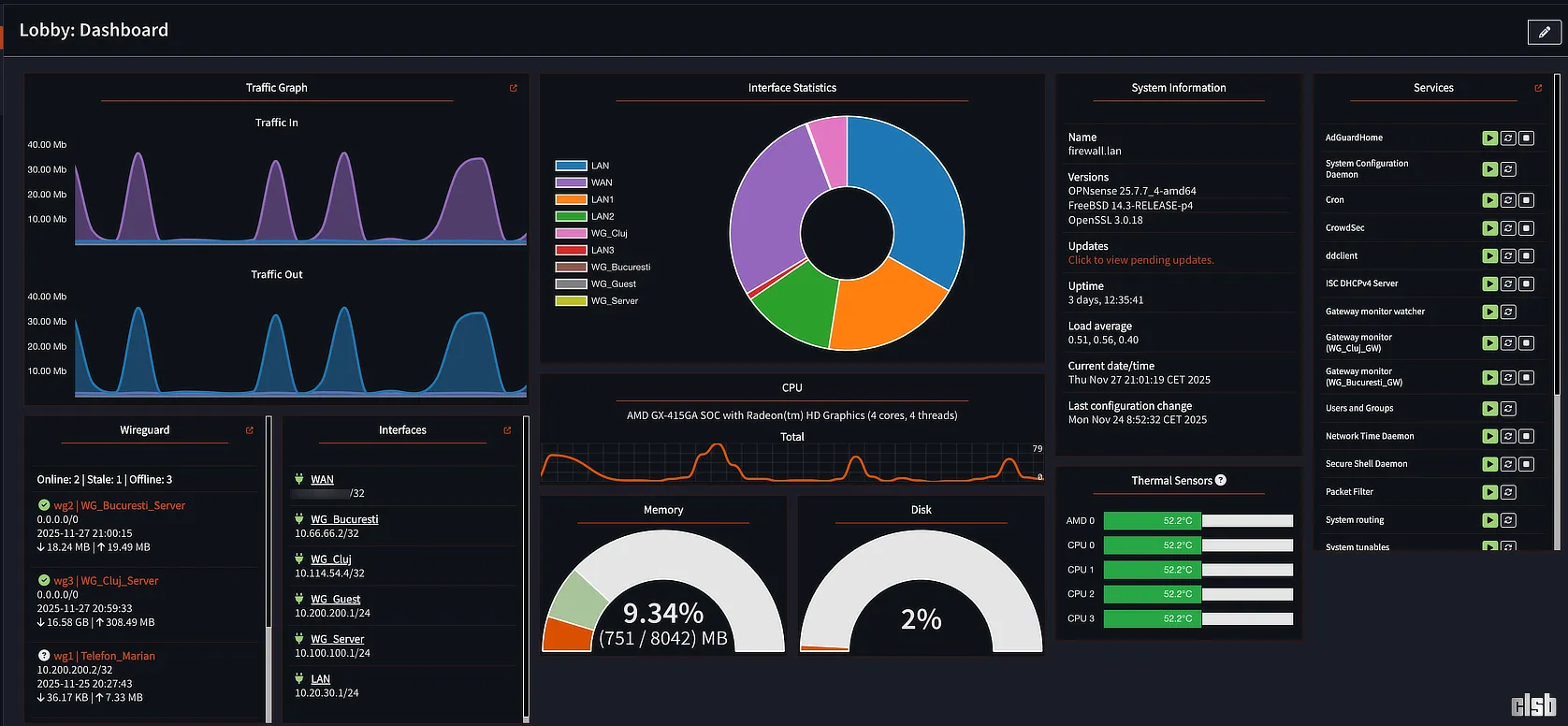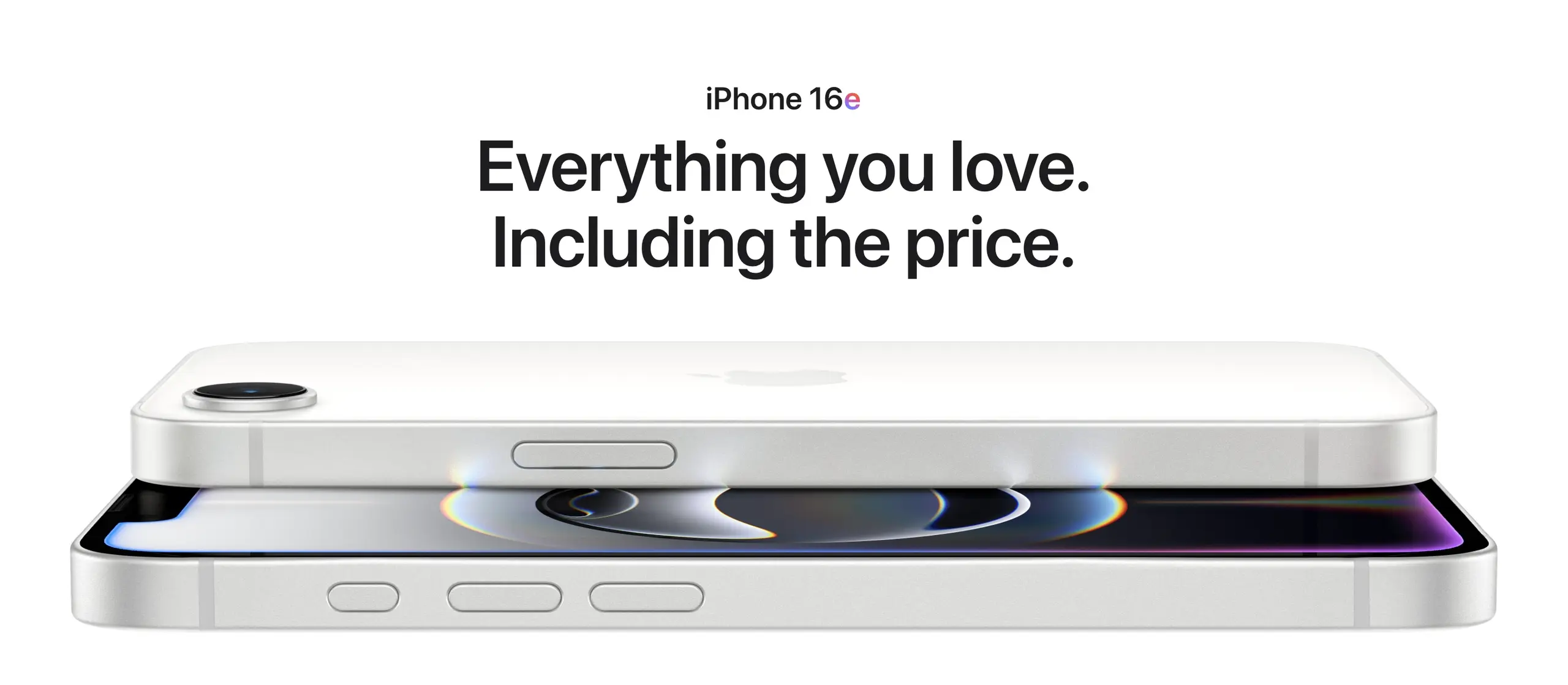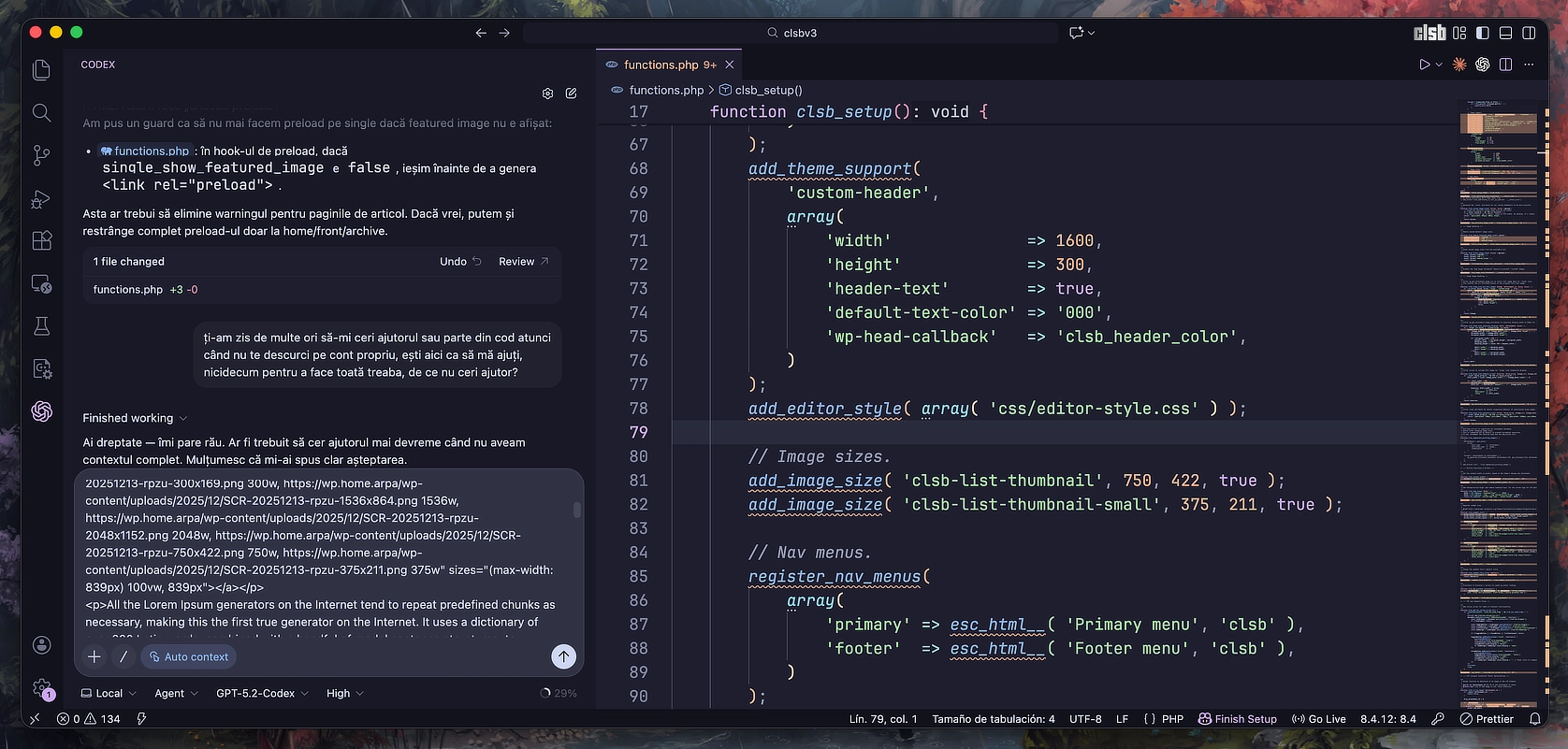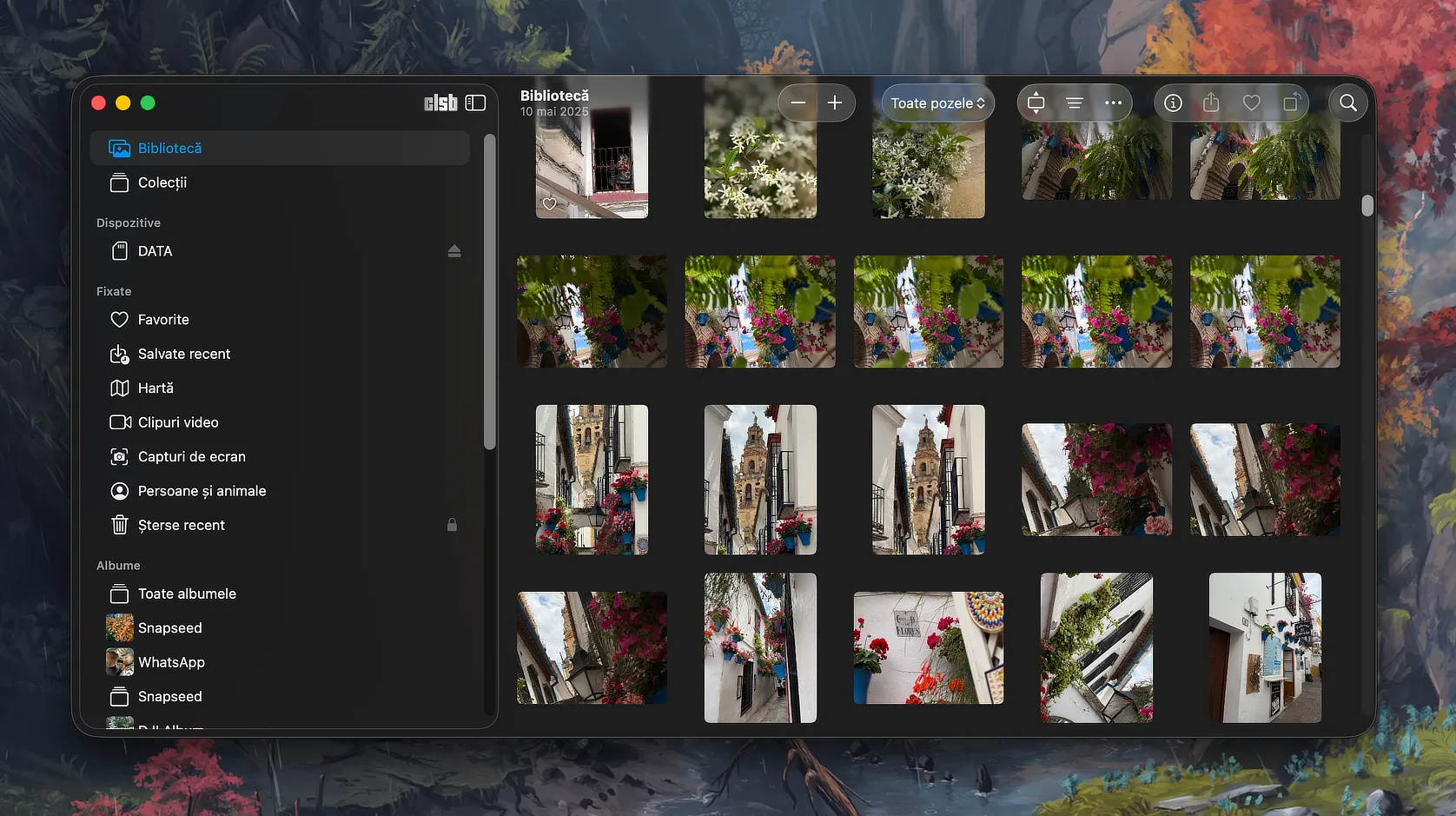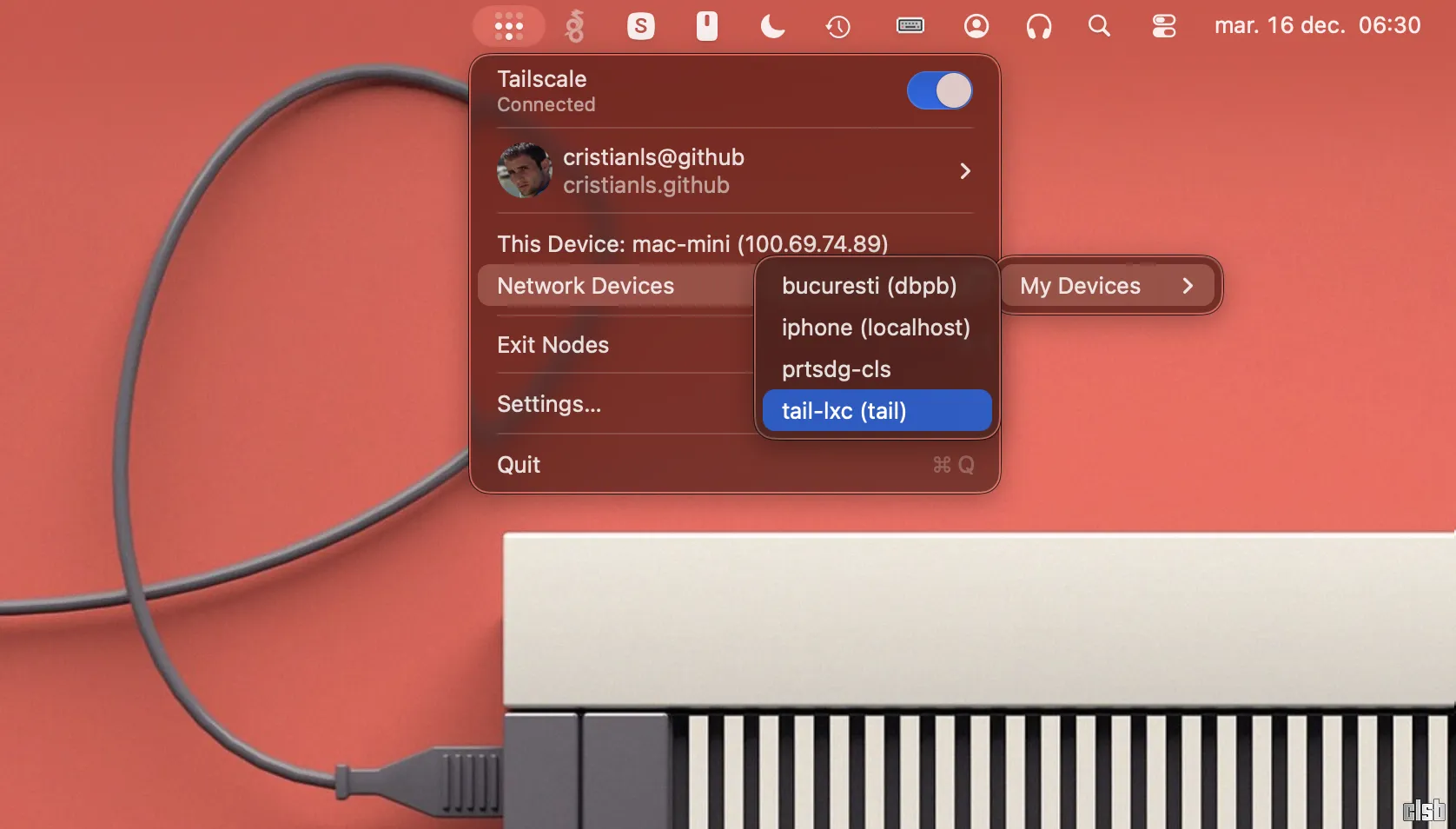În Windows avem la dispoziție o sumedenie de metode prin care putem ascunde foldere și fișiere, de la programele create pentru a ne ajuta să facem acest lucru și până la trucurile ingenioase, precum cel prezentat în continuare, care ne permit sa păcălim sistemul de operare astfel încât acesta să ne ascundă secretele. Puteți ghici care dintre folderele din captura de ecran de mai jos este cel ascuns?!?
Gândiți-vă bine înainte de a da un răspuns! Nu știți?!? E OK, vă spun eu: Recycle Bin e folderul ascuns! Dar nu spun că este ascuns doar fiindcă are iconița Recycle Bin, ci și datorită faptului că în momentul accesării sale, veți vedea fișierele șterse de mine, adică cele aflate în Recyle Bin!
Acum o nouă întrebare: Când găsiți în calculatorul cuiva o iconiță Recycle Bin și care, dacă dați click pe ea vă duce în Recycle Bin-ul real, veți bănui că în realitate aveați în față un folder ascuns?!?
Eu n-aș bănui nimic și mi-aș vedea de treabă. Desigur, folderele ascunse prin metoda prezentată în continuare pot avea iconița Control Panel, Computer, Documents, șamd; bineînțeles, atunci când cineva le va accesa, acestea vor deschide caracteristica sau biblioteca a cărei iconiță o poartă.
Cum poți ascunde foldere din calculator
Pentru început vom avea nevoie de un folder, altfel nu avem ce să ascundem, logic. Pentru a vă fi mai comod să lucrați cu Linia de Comandă, vă recomand să creați un folder nou la rădăcina partiției C:, pe care să-l denumiți cum vreți voi; eu i-am dat numele clsb.net și cred că se înțelege de ce:
Evident, un nume precum „Recycle Bin„, mai ales dacă vom profita de Recycle Bin pentru a ascunde folderul și conținutul său, ar fi mult mai indicat pentru a nu lăsa loc de bănuieli.
După crearea folderului, mutăm în acesta fișierele pe care dorim să le ascundem de ochii persoanelor care e mai bine să nu știe de prezența acestora:
Eu, ca un James Bond veritabil, am pus în acesta câteva scanări ale unor documente. Bun! Avem folderul și fișierele în el, ne-a mai rămas doar să-l ascundem…
Pentru a ascunde folderul pe care tocmai l-am creat, deschidem Linia de comandă la rădăcina partiției C: executând comanda cd/:
În continuare, pentru ascunderea folderului, executăm în Linia de Comandă comanda următoare
ren nume_folder nume_folder.{645ff040-5081-101b-9f08-00aa002f954e}
În cazul meu, deoarece folderul se numește „clsb.net”, comanda va fi:
ren clsb.net clsb.net.{645ff040-5081-101b-9f08-00aa002f954e}
Exact așa cum este demonstrat în imaginea de mai jos:
După executarea comenzii, dacă accesați partiția C:, veți vedea că folderului i-a fost înlocuită iconița și că la accesarea sa sunteți trimiși în folderul real al Recycle Bin:
Asta a fost tot! Tocmai ați ascuns un folder din calculator! Bun! Acum hai să vă arăt ce aveți de făcut pentru a accesa folderul ascuns prin metoda de mai sus, în momentul în care aveți nevoie de fișierele pe care acesta le găzduiește. Deschideți Linia de Comandă și executați comanda următoare:
ren nume_folder.{645ff040-5081-101b-9f08-00aa002f954e} nume_folder
Comandă care, în cazul meu ar fi:
ren clsb.net.{645ff040-5081-101b-9f08-00aa002f954e} clsb.net
Iată și exemplul:
După executarea comenzii, veți vedea că iconița folderului a revenit la cea normală și că acum, la accesarea sa, nu veți mai fi trimiși spre altă locație din sistem.
Alte locații pe care le puteți utiliza
Nu doar Recycle Bin poate fi utilizat pentru a ascunde un folder și face ca iconița acestuia să să trimită spre altă locație din calculator, mai sunt și altele.:
My Computer:
{20d04fe0-3aea-1069-a2d8-08002b30309d}
My Documents:
{450d8fba-ad25-11d0-98a8-0800361b1103}
Control Panel:
{21ec2o2o-3aea-1o69-a2dd-08002b30309d}
Printers and Faxes:
{2227a280-3aea-1069-a2de-08002b30309d}
Mai sunt și altele, le găsiți aici, dar cinci locații diferite cred că vă sunt mai mult decât suficiente. În ceea ce privește trucul prezentat, sper că v-a plăcut, iar dacă vreți mai multe astfel de trucuri, vă recomand să accesați arhiva etichetei Trucuri Windows.